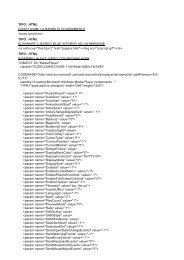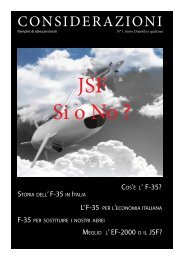excel - FILOWEB.it
excel - FILOWEB.it
excel - FILOWEB.it
You also want an ePaper? Increase the reach of your titles
YUMPU automatically turns print PDFs into web optimized ePapers that Google loves.
SVOLGIMENTO<br />
Parte prima: la preparazione<br />
Aprire una nuova cartella di <strong>excel</strong>.<br />
Rinominare il foglio1 in fattura, il foglio2 in lista clienti, il foglio3 in materiali<br />
Preparare il modello della fattura nel foglio “fattura”<br />
Preparare il layout del foglio fattura come voglio che compaia la mia fattura.<br />
Preparare nei fogli lista clienti e materiali delle voci<br />
Foglio clienti<br />
foglio dei materiali<br />
Parte seconda: compilare con le formule per riempire l’intestazione.<br />
Supponiamo di aver preparato la parte dell’intestazione per la fatturazione al cliente nel modo seguente:<br />
Vogliamo che quando scrivo il nome del cliente (cella B4) i campi dell’indirizzo e della P.Iva o C.F. si compilino in automatico<br />
Scrivo nella cella affianco a quella con la voce indirizzo la formula =CERCA.VERT(B4;'Lista Clienti'!A2:H39;2;VERO).<br />
In questo modo <strong>excel</strong> cerca il valore scr<strong>it</strong>to nella cella B4 all’interno del foglio ”lista clienti” nell’intervallo che contiene i clienti e seleziona il valore<br />
della seconda colonna ( indirizzo in questo caso).<br />
Nella cella successiva scrivere la formula =CERCA.VERT(B4;'Lista Clienti'!A2:H39;4;VERO). Che cerca la c<strong>it</strong>tà.<br />
In quella successiva ancora la formula uguale ma che cerca il CAP.